Virtuális hálózat konfigurálása az Azure-SSIS integrációs modul injektálásához
A következőkre vonatkozik: Azure Data Factory
Azure Data Factory  Azure Synapse Analytics
Azure Synapse Analytics
Tipp.
Próbálja ki a Data Factoryt a Microsoft Fabricben, amely egy teljes körű elemzési megoldás a nagyvállalatok számára. A Microsoft Fabric az adattovábbítástól az adatelemzésig, a valós idejű elemzésig, az üzleti intelligenciáig és a jelentéskészítésig mindent lefed. Ismerje meg, hogyan indíthat új próbaverziót ingyenesen!
Ha az SQL Server Integration Servicest (SSIS) az Azure Data Factoryben (ADF) vagy a Synapse Pipelinesban használja, két módszer áll rendelkezésre az Azure-SSIS integrációs modul (IR) virtuális hálózathoz való csatlakoztatására: standard és express. Az expressz metódus gyorsabban indítja el az Azure-SSIS integrációs modult, és nem rendelkezik bejövő és kevésbé kimenő forgalommal, de a standard metódushoz képest bizonyos korlátozásokkal rendelkezik.
A standard és expressz virtuális hálózati injektálási módszerek összehasonlítása
Az alábbi táblázat a standard és az expressz virtuális hálózat injektálási módszerei közötti különbségeket emeli ki:
| Összehasonlítás | Standard virtuális hálózat injektálása | Expressz virtuális hálózat injektálás |
|---|---|---|
| Az Azure-SSIS integrációs modul kezdő időtartama | Körülbelül 30 perc. | Körülbelül 5 perc. |
| Azure-előfizetés & erőforráscsoport beállításai | A Microsoft.Batchet erőforrás-szolgáltatóként kell regisztrálni a virtuális hálózati előfizetésben. Nyilvános IP-cím, terheléselosztó és hálózati biztonsági csoport (NSG) létrehozását engedélyezni kell a virtuális hálózati erőforráscsoportban. |
A Microsoft.Batchet erőforrás-szolgáltatóként kell regisztrálni a virtuális hálózati előfizetésben. |
| Virtuális hálózati alhálózat | Az alhálózatnak nem szabad más Azure-szolgáltatásoknak dedikáltnak lennie. | Az alhálózatnak nem szabad más Azure-szolgáltatásoknak dedikáltnak lennie. Az alhálózatot delegálni kell a Microsoft.Batch/batchAccounts szolgáltatásba. |
| Virtual network permission | Az Azure-SSIS integrációs modult létrehozó felhasználónak Microsoft.Network/virtualNetworks/*/join engedéllyel kell rendelkeznie. | Az Azure-SSIS integrációs modult létrehozó felhasználónak Microsoft.Network/virtualNetworks/subnets/join/action engedéllyel kell rendelkeznie. |
| Statikus nyilvános IP-címek | (Nem kötelező) Saját statikus nyilvános IP-címeket (BYOIP) hozhat létre az Azure-SSIS IR-hez. | (Nem kötelező) Konfigurálja a virtuális hálózati hálózati címfordítást (NAT) az Azure-SSIS INTEGRÁCIÓ statikus nyilvános IP-címének beállításához. |
| Egyéni DNS-kiszolgáló | Javasoljuk, hogy továbbítsa a megoldatlan DNS-kéréseket az Azure rekurzív feloldóinak. | Javasoljuk, hogy továbbítsa a megoldatlan DNS-kéréseket az Azure rekurzív feloldóinak. Az Azure-SSIS integrációs modul szabványos egyéni beállítását igényli. |
| Bejövő forgalom | A 29876-os, 29877-as portnak nyitva kell lennie a TCP-forgalom számára, forrásként a BatchNodeManagement szolgáltatáscímkével. | Nem kötelező. |
| Kimenő forgalom | A 443-as portnak meg kell nyitva lennie a TCP-forgalom számára az AzureCloud szolgáltatáscímkével célként. | A 443-as portnak nyitva kell lennie a TCP-forgalom számára a DataFactoryManagement szolgáltatáscímkével célként. |
| Erőforrás-zárolás | Az erőforráscsoportban nem engedélyezett. | A virtuális hálózaton nem engedélyezett. |
| Azure-SSIS IRS virtuális hálózatonként | Korlátlan. | Csak egy. |
A virtuális hálózatot másképpen kell konfigurálni az injektálási módszer alapján. Ha expressz metódust használ, tekintse meg az Express virtuális hálózat injektálási módszeréről szóló cikket, ellenkező esetben lásd a Standard virtuális hálózat injektálási módszerét ismertető cikket.
Az Azure Batch regisztrálása erőforrás-szolgáltatóként
Az Azure Portal használatával regisztrálhatja az Azure Batchet, az SSIS mögöttes infrastruktúráját az ADF-ben, erőforrás-szolgáltatóként az Azure-előfizetésben, amely rendelkezik az Azure-SSIS integrációs modul virtuális hálózatával a csatlakozáshoz. Ha már használta az Azure Batchet, vagy az azure-SSIS integrációs modult az adott előfizetésben az ADF felhasználói felületén keresztül hozta létre, az már regisztrálva van. Ellenkező esetben az alábbi lépéseket követve teheti meg:
Miután kiválasztotta a virtuális hálózatot az Azure Portalon, válassza ki a kiemelt előfizetést az Áttekintés lapon.
Válassza ki az Erőforrás-szolgáltatók lehetőséget a bal oldali menüben.
Válassza ki és regisztrálja a Microsoft.Batch-et, ha még nincs regisztrálva.

Ha nem látja a Microsoft.Batchet a listában, létrehozhat egy üres Azure Batch-fiókot az előfizetésben a későbbi törléshez.
Alhálózat delegálása az Azure Batchbe
Ha expressz virtuális hálózati injektálást használ, delegálnia kell azt az alhálózatot, amelyben az Azure-SSIS integrációs modult injektálják, az Azure Batchbe, amely az ADF-ben található SSIS mögöttes infrastruktúrája. Az Azure Portal használatával az alábbi lépéseket teheti meg:
Miután kiválasztotta a virtuális hálózatot az Azure Portalon, válassza az Alhálózatok lehetőséget a bal oldali menüben.
Válassza ki az alhálózat nevét a panel megnyitásához, és győződjön meg arról, hogy az Azure-SSIS IR-csomópont számának legalább kétszerese elérhető IP-címmel rendelkezik.
Válassza a Microsoft.Batch/batchAccounts lehetőséget a Delegált alhálózatban egy szolgáltatás legördülő menüjébe.
Válassza ki a Mentés gombot.
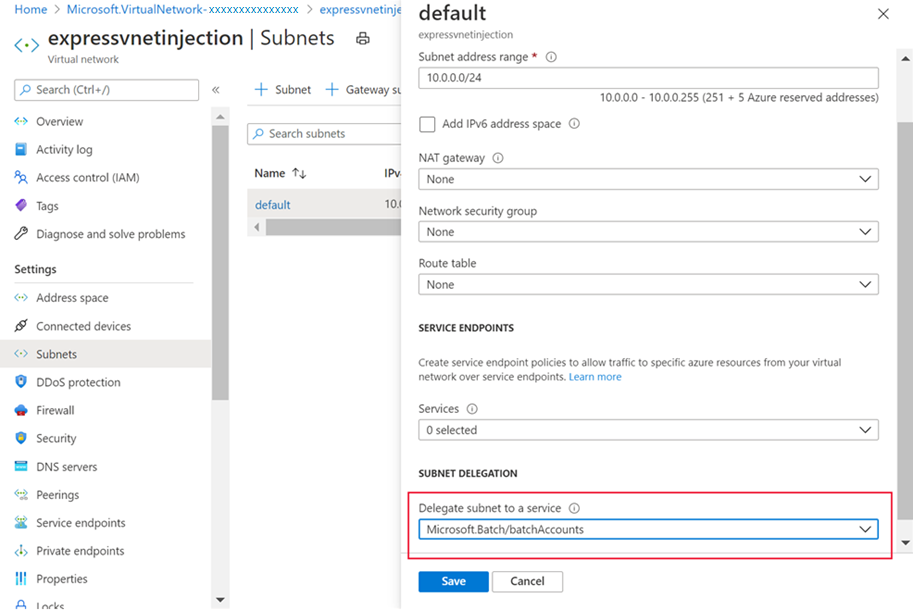
Virtuális hálózati engedélyek megadása
Az Azure Portal használatával megadhatja az Azure-SSIS IR-t létrehozó felhasználónak a szükséges szerepköralapú hozzáférés-vezérlési (RBAC) engedélyeket a virtuális hálózat/alhálózat csatlakoztatásához. Ehhez kövesse az alábbi lépéseket:
Miután kiválasztotta a virtuális hálózatot az Azure Portalon, ha standard virtuális hálózati injektálást használ, a bal oldali menüben kiválaszthatja a Hozzáférés-vezérlés (IAM) lehetőséget. Ha expressz virtuális hálózatinjektálást használ, kiválaszthatja a bal oldali menü alhálózatait, kiválaszthatja az alhálózati sort, majd a felső menü Felhasználók kezelése elemét választva megnyithatja a Hozzáférés-vezérlés lapot.
A Szerepkör-hozzárendelés hozzáadása lap megnyitásához válassza a Szerepkör-hozzárendelés hozzáadása gombot.
Válassza a Hálózati közreműködő vagy az egyéni szerepkört a Szerepkör listában, és válassza a Tovább gombot.
Válassza a Felhasználó, csoport vagy szolgáltatásnév lehetőséget a Hozzáférés hozzárendelése szakaszban.
Kattintson a Tagok kiválasztása hivatkozásra a kereséshez, és válassza ki az Azure-SSIS integrációs modult létrehozó felhasználót.
Válassza a Kiválasztás, a Tovább és a Véleményezés + hozzárendelés gombot.
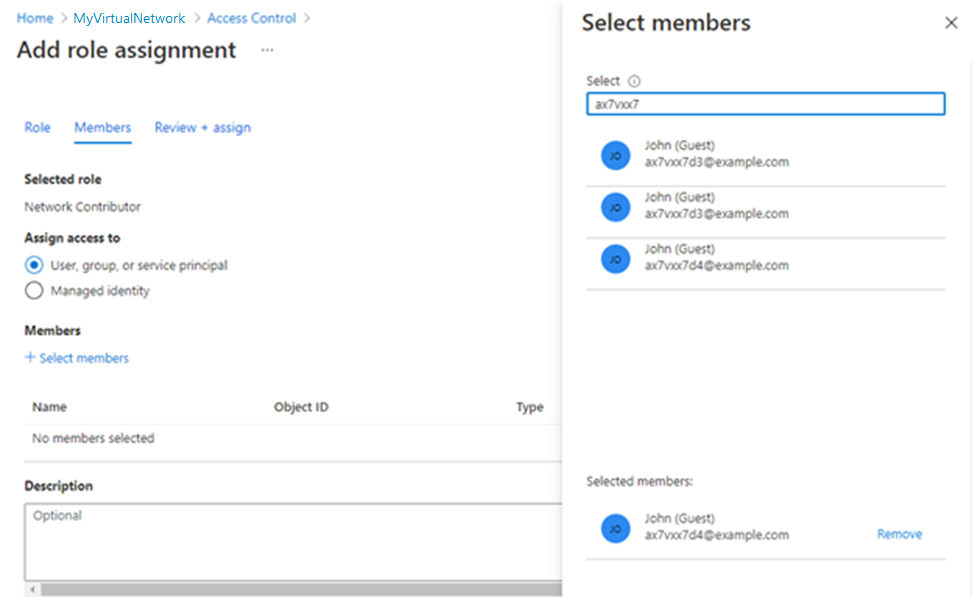
Kapcsolódó tartalom
- Express virtuális hálózat injektálási módszere
- Standard virtuális hálózati injektálási módszer
- Csatlakozás az Azure-SSIS integrációs moduljához egy virtuális hálózathoz az ADF felhasználói felületén keresztül
- Csatlakozás az Azure-SSIS integrációs moduljához egy virtuális hálózathoz az Azure PowerShell használatával
Az Azure-SSIS integrációs modulról az alábbi cikkekben talál további információt:
- Azure-SSIS IR. Ez a cikk általános elméleti információkat tartalmaz az IRS-ekről, beleértve az Azure-SSIS IR-t is.
- Oktatóanyag: SSIS-csomagok üzembe helyezése az Azure-ban. Ez az oktatóanyag részletes útmutatást nyújt az Azure-SSIS integrációs modul létrehozásához. Az Azure SQL Database-kiszolgálót használja az SSISDB üzemeltetéséhez.
- Hozzon létre egy Azure-SSIS integrációs modult. Ez a cikk az oktatóanyagot ismerteti. Útmutatást nyújt egy virtuális hálózati szolgáltatásvégponttal/IP-tűzfalszabálysal/privát végponttal vagy felügyelt Azure SQL-példánysal konfigurált Azure SQL Database-kiszolgáló használatához, amely csatlakozik egy virtuális hálózathoz az SSISDB üzemeltetéséhez. Bemutatja, hogyan csatlakozhat az Azure-SSIS integrációs moduljához egy virtuális hálózathoz.
- Azure-SSIS integrációs modul monitorozása. Ez a cikk bemutatja, hogyan kérdezheti le és értelmezheti az Azure-SSIS integrációs moduljával kapcsolatos információkat.
- Azure-SSIS integrációs modul kezelése. Ez a cikk bemutatja, hogyan állíthatja le, indíthatja el vagy törölheti az Azure-SSIS integrációs modult. Azt is bemutatja, hogyan skálázhatja fel az Azure-SSIS integrációs modult további csomópontok hozzáadásával.
